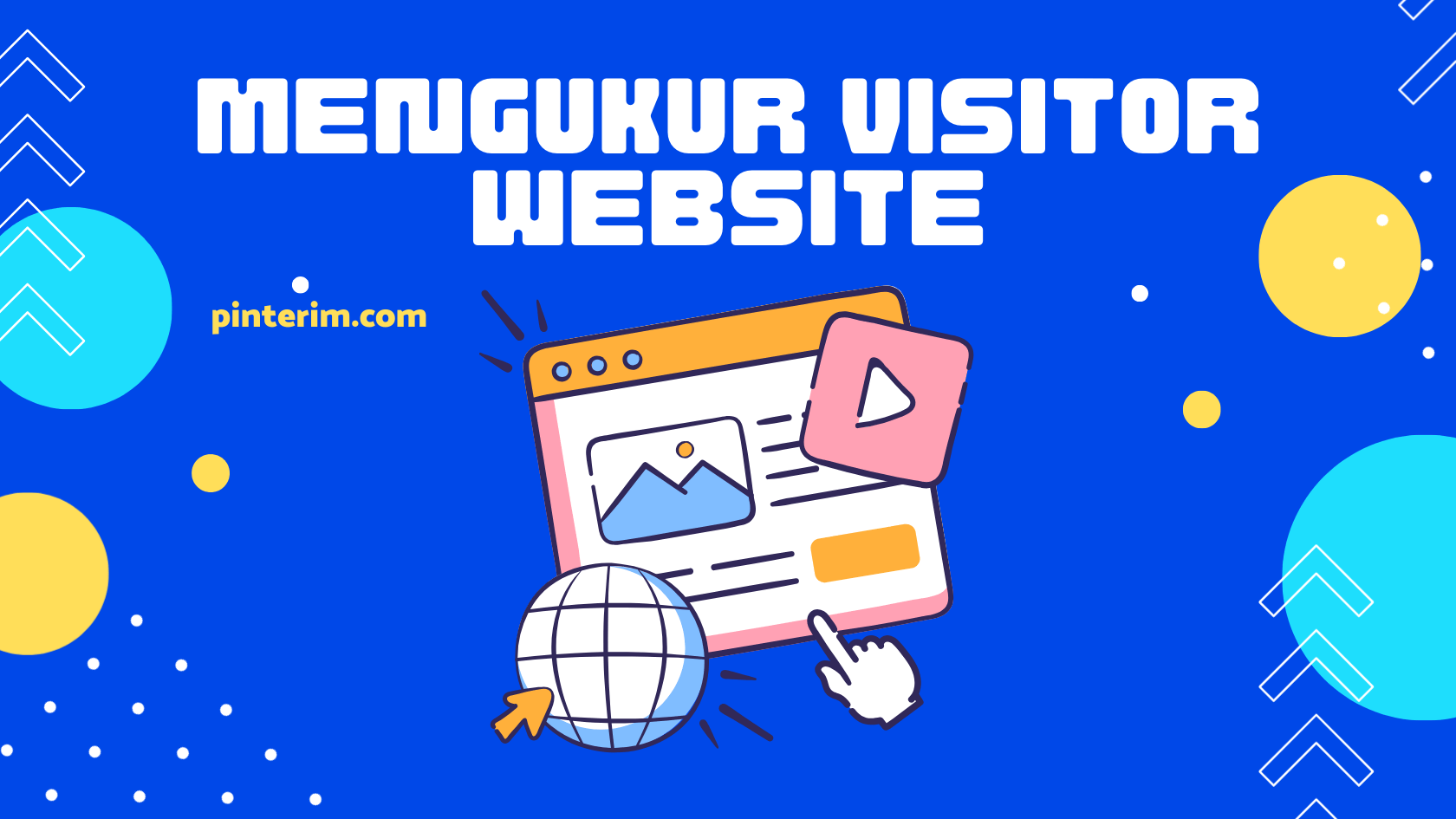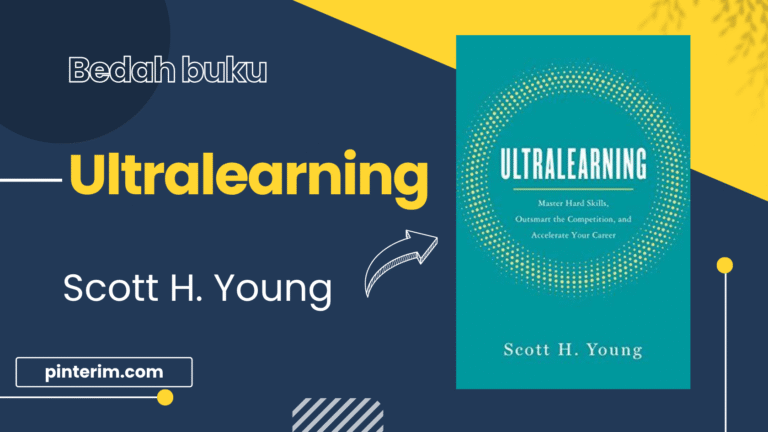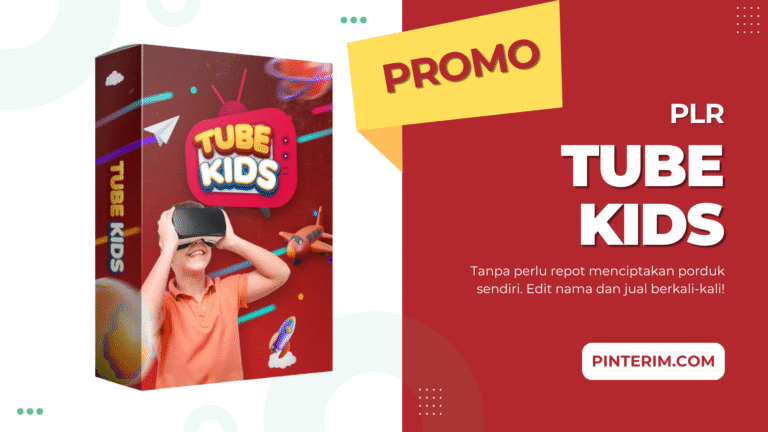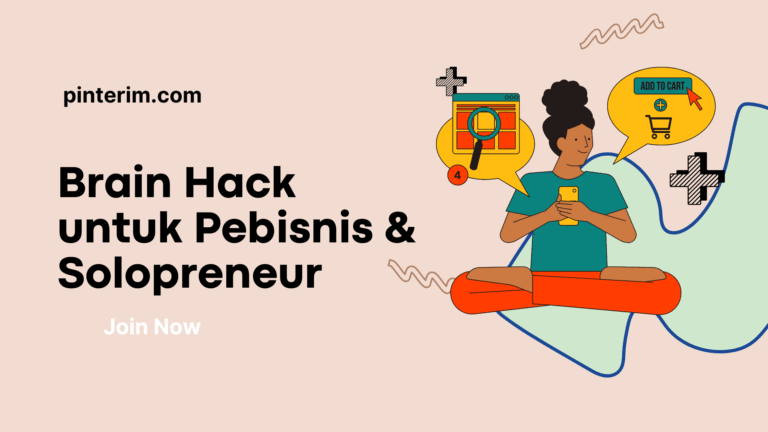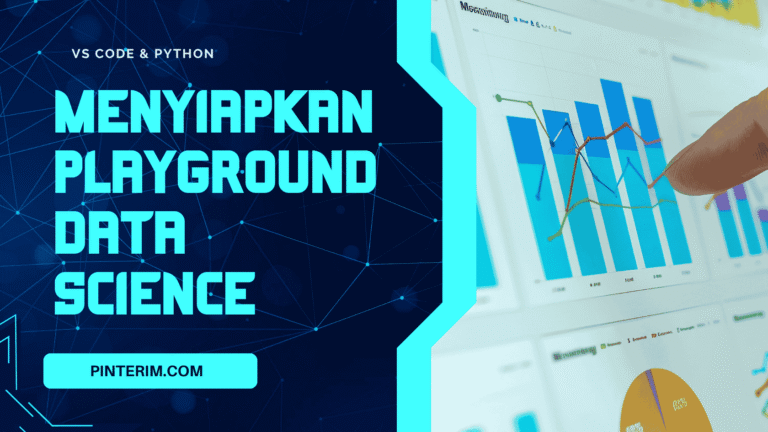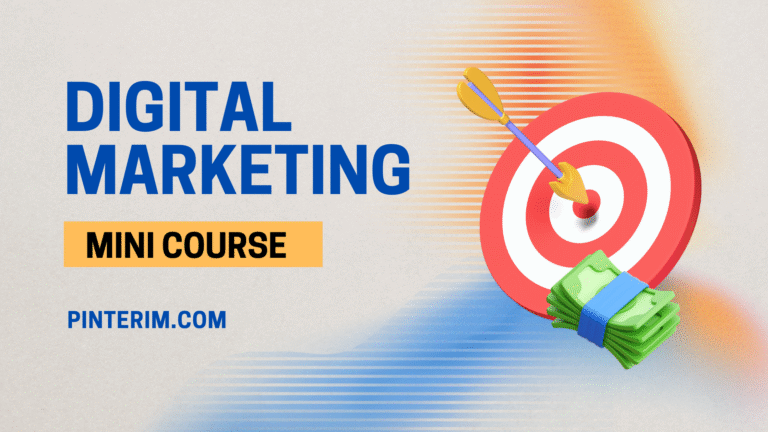Sudah Setting SEO, Bagaimana Cara Mengukur Efektivitasnya?
Memasang alat yang tepat untuk mengukur adalah sama pentingnya dengan strategi untuk mendatangkan pengunjung itu sendiri. Anda tidak bisa memperbaiki apa yang tidak bisa Anda ukur.
Untuk website yang menggunakan WordPress, ada satu standar industri yang menjadi “kebenaran mutlak”, dan ada beberapa alternatif yang lebih sederhana. Saya akan jelaskan rekomendasi terbaik saya dan mengapa.
Rekomendasi Utama: Google Analytics 4 (Standar Emas)
Ini adalah jawaban yang paling benar dan paling profesional. Google Analytics 4 (GA4) adalah layanan gratis dari Google yang memberikan data paling komprehensif tentang siapa, dari mana, dan bagaimana pengunjung berinteraksi dengan website Anda.
Mengapa ini yang terbaik?
- Gratis & Super Kuat: Kombinasi fitur yang Anda dapatkan secara gratis tidak ada tandingannya.
- Data Paling Akurat: Data ini datang langsung dari Google, sumber traffic terbesar di dunia.
- Integrasi Penuh: Nantinya, Anda bisa menghubungkan data ini dengan Google Ads (untuk iklan) dan Google Search Console (untuk performa SEO), memberikan Anda gambaran 360 derajat.
- Memahami Perilaku Pengguna: Anda tidak hanya melihat jumlah pengunjung, tapi juga halaman mana yang paling populer, berapa lama mereka tinggal, dari kota mana mereka berasal, dan banyak lagi.
Cara Termudah Mengintegrasikan Google Analytics 4 dengan WordPress
Tantangan bagi pemula adalah, website Google Analytics itu sendiri bisa terasa sedikit ‘mengintimidasi’. Karena itu, cara terbaik dan termudah untuk Anda adalah menggunakan plugin WordPress untuk menjembataninya.
Berikut langkah-langkahnya:
Langkah 1: Buat Akun Google Analytics 4
- Pergi ke analytics.google.com dan masuk dengan akun Google Anda.
- Ikuti proses pembuatan akun baru untuk website Anda. Prosesnya cukup intuitif, Anda akan diminta memasukkan nama properti (nama website Anda) dan URL-nya.
- Setelah selesai, Google akan memberikan Anda sebuah “ID Pengukuran” (Measurement ID). Bentuknya akan seperti ini:
G-XXXXXXXXXX. Simpan kode ini, meskipun dengan plugin kita mungkin tidak perlu menyalinnya secara manual.
Langkah 2: Install Plugin Konektor di WordPress
Ini adalah langkah kuncinya. Plugin ini akan secara otomatis memasang kode pelacakan di website Anda dan menampilkan data penting langsung di dashboard WordPress.
Dua plugin terbaik untuk ini adalah:
- MonsterInsights (Paling Ramah Pemula):
- Ini adalah plugin Google Analytics paling populer untuk WordPress.
- Kelebihan: Sangat mudah diatur. Setelah terhubung, ia menyajikan data-data terpenting dalam laporan yang indah dan mudah dimengerti langsung di dalam dashboard WordPress Anda. Anda tidak perlu sering–sering membuka website Google Analytics.
- Site Kit by Google (Plugin Resmi Google):
- Ini adalah plugin resmi dari Google.
- Kelebihan: Selain menghubungkan Analytics, plugin ini juga bisa menghubungkan website Anda dengan Google Search Console, AdSense, dan PageSpeed Insights dalam satu tempat. Ini sangat praktis.
Langkah 3: Hubungkan Plugin dengan Akun Google Anda
- Setelah Anda meng-install dan mengaktifkan salah satu plugin di atas, akan ada menu baru di dashboard WordPress Anda.
- Klik menu tersebut, dan akan ada tombol besar untuk “Connect” atau “Launch Setup Wizard”.
- Plugin akan memandu Anda untuk login ke akun Google (akun yang sama dengan yang Anda gunakan untuk membuat GA4 di Langkah 1), meminta izin, dan kemudian Anda tinggal memilih properti Analytics yang benar. Prosesnya biasanya tidak lebih dari 2 menit.
Langkah 4: Tunggu Data Masuk
- Data tidak akan langsung muncul. Beri waktu sekitar 24-48 jam bagi Google untuk mulai mengumpulkan dan menampilkan data kunjungan di laporan plugin Anda.
Alternatif Lain (Jika Ingin yang Super Simpel)
- Jetpack Stats: Jika Anda sudah meng-install plugin Jetpack, di dalamnya ada fitur statistik bawaan.
- Kelebihan: Sangat mudah diaktifkan, tidak perlu setup akun Google, dan menampilkan data simpel langsung di dashboard.
- Kekurangan: Datanya sangat dasar. Anda hanya bisa melihat jumlah pengunjung dan halaman populer. Ini tidak cukup untuk analisis bisnis yang serius dan datanya tidak seakurat GA4.
Saran dari DigiMentor
Saran terbaik saya, dan ini adalah standar profesional, adalah:
Gunakan Google Analytics 4 yang dihubungkan ke WordPress Anda melalui plugin seperti MonsterInsights atau Site Kit.
Dengan cara ini, Anda mendapatkan yang terbaik dari dua dunia: data yang akurat dan powerful dari Google, dengan kemudahan melihat laporan ringkas langsung di dashboard WordPress Anda tanpa harus pusing.
Setelah ini terpasang, kita bisa kembali fokus pada strategi mendatangkan pengunjung.
Selamat mencoba.